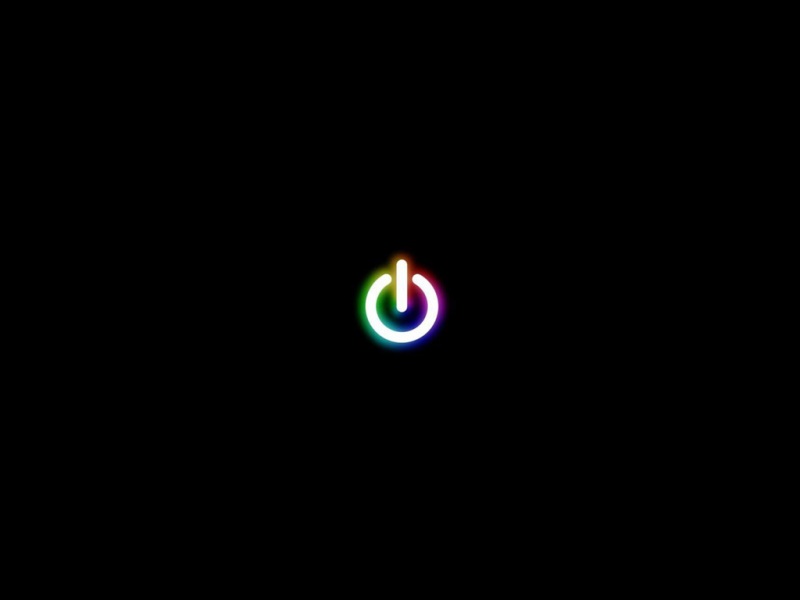2
3、接下来会弹出一个网络驱动器的设置窗口,如下图所示
3
网络驱动器的具体设置
1、驱动器符号的选择。点击下图中红色标注所示的驱动器,我们可以选择系统所剩下的盘符,如下图所示。这里我们选择“Z”盘
11
2、选择需要映射的共享文件夹。我们可以直接在下图红色标注框中直接输入共享文件夹的地址,也可以点击右边的”浏览“查看局域网中其它计算机的共享文件夹
22
3、在这里,我们直接输入需要映射的共享文件夹的地址,如下图标注所示
33
4、附加选项一,登录时重新连接。这个选项的功能是,当你下次重启电脑的时候,系统会自动连接我们之前设置好的网络驱动器。如果不选择这个选项,那么每次重启启动系统以后,都要再次设置。如下图标注所示
44
5、附加选项二,使用其它凭据连接。有些服务器共享,处于安全的考虑,需要你输入访问密码。如下图标注所示。这个选项默认是没有打勾的,如果共享服务器需要你输入访问密码,会自动弹出窗口让我们输入访问用户名和密码。
55
6、点击“完成”,系统会为我们映射网络驱动器。然后打开我的计算机,会看到如下蓝色标注图所示。双击网络驱动器,就可以直接访问到我们想要访问的网络共享资源了。
66
XP实用技巧:映射网络驱动器
如果你经常使用Windows中的文件共享的话,那你也许知道在Windows系统中不仅可以通过“网上邻居”浏览共享文件,还可以通过在“我的电脑”的地址栏中输入:共享计算机名来浏览共享文件。例如:“\\计算机名\共享名\路径\文件名”。
但是,使用共享计算机名来浏览共享文件会让我们觉得很麻烦。那有没有简单的方法可以来浏览共享文件呢?我们可以通过“映射网络驱动器”来简化浏览共享文件的过程。
Windows系统提供了几种“映射网络驱动器”的方法,在命令行模式下,我们可以使用:“NET USE \\计算机名\共享名\路径”。除了使用命令来实现之外,还可以通过在“开始|网上邻居”点击右键,选择“映射网络驱动器”。在弹出的窗口中(如图所示),可以直接输入例如:“\\计算机名\共享路径”映射网络驱动器,也可以点击图1中的“浏览”来找到目前局域网中存在的共享内容。
映射网络驱动器
将数据库文件所在文件夹映射成网络驱动器。这样连接另一台计算机上的数据库就象连接本机数据库一样了。
映射网络驱动器的操作步骤:回到操作系统的桌面,打开“我的电脑”。在“工具”菜单中,选择“映射网络驱动器”项
图5,弹出设置窗口,如图5所示
通过“浏览”按钮,选择共享的网络文件夹。如图6所示
图6单击“确定”按钮后,返回到图5所示,单击“完成”按钮,完成网络驱动器的设置。这样在“我的电脑”中,将直接增加一个盘符为“Z”的网络驱动器。操作网络驱动器如同操作作本机的其它硬盘驱动器一样。
注意:断开映射的网络驱动器,只需选中“网络驱动器”,单击“右键”弹出快速菜单,选择“断开”项即可。
端口映射基本信息
在网络技术中,端口(Port)有好几种意思。集线器、交换机、路由器的端口指的是连接其他网络设备的接口,如RJ-45端口、Serial端口等。我们这里所说的端口,不是计算机硬件的I/O端口,而是软件形式上的概念。服务器可以向外提供多种服务,比如,一台服务器可以同时是WEB服务器,也可以是FTP服务器,同时,它也可以是邮件服务器。为什么一台服务器可以同时提供那么多的服务呢?其中一个很主要的方面,就是各种服务采用不同的端口分别提供不同的服务,比如:WEB采用80端口,FTP采用21端口等。这样,通过不同端口,计算机与外界进行互不干扰的通信。我们这里所指的端口不是指物理意义上的端口,而是特指TCP/IP协议中的端口,是逻辑意义上的端口。端口映射:内网的一台电脑要上因特网,就需要端口映射。端口映射分为动态和静态.动态端口映射:内网中的一台电脑要访问新浪网,会向NAT网关发送数据包,报头中包括对方(就是新浪网)IP、端口和本机IP、端口,NAT网关会把本机IP、端口替换成自己的公网IP、一个未使用的端口,并且会记下这个映射关系,为以后转发数据包使用。然后再把数据发给新浪网,新浪网收到数据后做出反应,发送数据到NAT网关的那个未使用的端口,然后NAT网关将数据转发给内网中的那台电脑,实现内网和公网的通讯.当连接关闭时,NAT网关会释放分配给这条连接的端口,以便以后的连接可以继续使用。动态端口映射其实也就是NAT网关的工作方式。静态端口映射: 就是在NAT网关上开放一个固定的端口,然后设定此端口收到的数据要转发给内网哪个IP和端口,不管有没有连接,这个映射关系都会一直存在。就可以让公网主动访问内网的一个电脑。
使用方法
在 Windows XP 中连接和断开网络驱动器。您可以将驱动器号映射到网络上的任何共享资源。这样无论从 Windows XP 用户界面还是从命令行,都能更加便捷地访问共享资源。每个映射驱动器在“我的电脑”中都有一个图标,并且在 Windows 资源管理器的左窗格中列出(如果在“我的电脑”中使用“文件夹”视图,它也会在左窗格中列出)。Windows 提供了多种映射驱动器的方法。
从“网上邻居”连接驱动器
可以从“网上邻居”中选择一个共享资源:
1. 依次单击开始、网上邻居、整个网络,然后双击 Microsoft Windows 网络。
2. 双击要打开的域。
3. 双击要映射的共享资源所在的计算机。该计算机的所有共享资源将自动显示在窗口中。
4. 右键单击要映射的共享驱动器或文件夹,然后单击映射网络驱动器。
5. 在“映射网络驱动器”对话框中,单击要使用的驱动器号,然后指定是否在每次登录计算机时都重新连接该共享资源。
注意:映射的网络驱动器使用的驱动器号从 Z 开始,它是您创建的第一个映射驱动器的默认驱动器号。不过,如果您想使用 Z 之外的字母,也可以选择另一个字母。
6. 单击完成。Windows XP 将打开一个窗口,其中显示已映射资源的内容。
从“我的电脑”或 Windows 资源管理器
连接驱动器
可以从“我的电脑”或 Windows 资源管理器映射驱动器:
1. 在工具菜单上,单击映射网络驱动器。
2. 在驱动器框中,单击某个驱动器号。
3. 在文件夹框中,以 \\服务器名称\共享名称 的形式键入服务器和共享资源的 UNC 路径,或单击浏览以查找计算机和共享资源。
4. 可以映射共享驱动器和共享文件夹。除非权限禁止,否则访问共享驱动器或文件夹时也可访问其中的子文件夹。不过,无法将尚未明确配置为共享资源的子文件夹映射为网络驱动器。
使用 Net Use 命令映射或断开驱动器
使用 net use 命令对批处理文件和脚本可能很有用。要使用 net use 命令映射或断开驱动器,请按照下列步骤操作: · 要映射网络驱动器,请使用 net use x:\\计算机名称\共享名称 命令,其中 x: 是要分配给共享资源的驱动器号。 如果此映射要一起生效,则要加上参数,如:net use x: \\192.168.0.1\d$ /PERSISTENT:YES
· 要断开映射的驱动器,请使用 net use x:/delete 命令,其中 x: 是共享资源的驱动器号。